Lipdukai yra smagus būdas išreikšti save socialinėje žiniasklaidoje, tiek asmeninėje, tiek profesinėje aplinkoje. „Discord“ siūlo ribotą lipdukų skaičių nemokamiems vartotojams ir dar dešimtis lipdukų „Nitro“ abonentams. Jūs netgi galite sukurti savo lipdukus.

Šiame straipsnyje parodysime, kaip pasidaryti lipdukus „Discord“.
Kokie yra lipdukų įkėlimo reikalavimai
Kad galėtumėte įkelti savo 15 lipdukų paketą, jūsų serveris turi pasiekti 1 padidinimo lygį. Be to, jūs turite būti to serverio savininkas arba bent jau moderatorius, turintis leidimą naudoti jaustukus ir lipdukus. Gavę leidimus galite pradėti įkelti.
Pastaba: numatytasis nustatymas leidžia įkelti tik penkis lipdukus.
Kaip padaryti lipdukus nuo nulio
Tai gali atrodyti kaip ilgas procesas, bet iš tikrųjų taip nėra. Kuo dažniau kuriate lipdukus, tuo lengviau. Visada kviečiame sukurti savo vaizdą naudodami „Adobe Illustrator“ arba „Canva“. Bet jei jau turite vaizdą, kurį norite naudoti lipdukui, štai ką jums reikia padaryti.
1. Pakeiskite vaizdo dydį
„Discord“ kelia specialius reikalavimus lipdukų kūrimui. Tikslus vaizdo dydis yra 320 × 320 pikselių, todėl jums reikės programinės įrangos, kad jis atitiktų. „Adobe Photoshop“ arba „GIMP“ turėtų atlikti šį darbą. Kai atidarote vaizdą programinėje įrangoje, naudokite dydžio keitimo įrankį, kad nustatytumėte matmenis.
2. Skaidrumas
Discord lipdukams reikalingas skaidrus fonas. Šiam veiksmui tiks ta pati nuotraukų redagavimo programinė įranga. Tiesiog pasirinkite vaizdo foną ir naudokite įrankį, kad jį ištrintumėte. Tokiu būdu įvaizdžio objektas bus dėmesio centre.
3. Išsaugokite skaidrų vaizdą kaip PNG failą
Šis konkretus formatas palaiko skaidrius vaizdus. Štai kodėl jums reikia pasirinkti „Išsaugoti kaip“ PNG failą, kai atsisiunčiate vaizdą iš redagavimo programinės įrangos. „Discord“ taip pat priimtų APNG ir Lottie.
4. Įkelkite savo lipduką į „Discord“.
Pagaliau laikas naudoti naują lipduką „Discord“. Pirmiausia įkelkite jį į platformą:
- Eikite į „Discord“ serverį.

- Pokalbių laukelyje raskite šypsenėlės piktogramą.

- Spustelėkite pasirodžiusią lipduko piktogramą.

- Raskite mygtuką „Pridėti lipduką“.

- Ieškokite PNG failo, kurį ką tik išsaugojote pakeitę dydį.

- Pavadinkite savo lipduką.
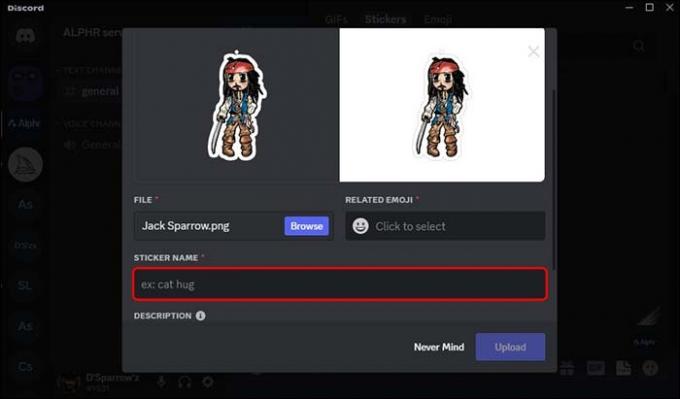
- Įveskite susijusį jaustuką.
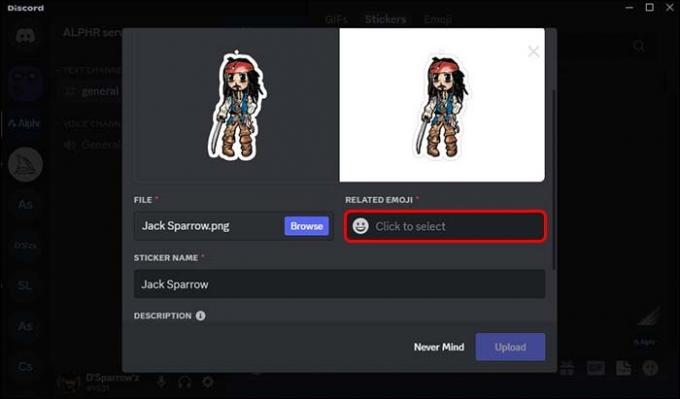
- Spustelėkite mygtuką „Įkelti“.

Pastaba: jei paskutiniame įkėlimo veiksme parašysite aprašą, visi galės naudoti jūsų lipduką.
Kaip naudoti „Kapwing“ pritaikytiems „Discord“ lipdukams
Kapwingas yra geriausias internetinis „Discord Stickers“ redaktorius. Kadangi gamindami lipduką turite atitikti tikslius reikalavimus, Kapwing siūlo šabloną su skaidriu fonu.
- Importuokite failus iš savo kompiuterio arba naudokite „Kapwing“ vaizdų paiešką ir atsargines nuotraukas.
- Modifikuokite vaizdą pridėdami kontūrus, šešėlius, pasirinktinius šriftus, vaizdo filtrus ir daugybę kitų šios programinės įrangos siūlomų funkcijų.
- Eksportuokite gatavą lipduką suderinamu formatu ir jis paruoštas įkelti į serverį.
Kaip animuoti pasirinktinius lipdukus „Discord“.
Lengviausias būdas būtų vėl naudoti „Kapwing“. Jei norite, kad jaustukai ir tekstas judėtų, štai ką daryti:
- Įkelkite savo vaizdą ir tekstą į Kapwing studiją.

- Pasirinkite, kurias dalis norite tinkinti.

- Dešinėje pusėje esančiame skirtuke raskite parinktį „Animuoti“.
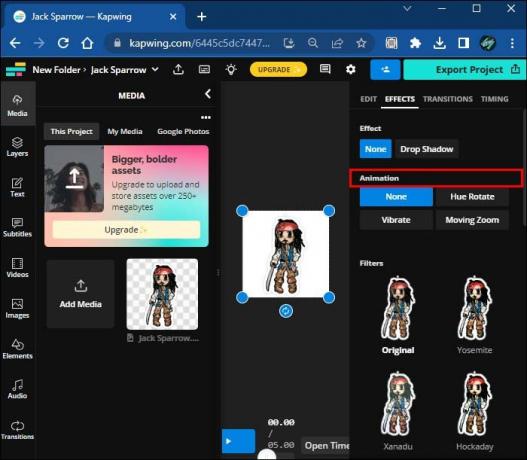
- Pasirinkite jums patinkantį stilių ir jis bus pritaikytas akimirksniu.

Dėl formato galutinis produktas gali būti naudojamas kaip jaustukas. Skaitykite toliau, kad sužinotumėte, kaip jį paversti lipduku.
Atminkite, kad yra aštuoni skirtingi animuotųjų paveiksliukų / jaustukų segmentų animavimo stiliai:
- Nuleisti – pasirinktas elementas nukrenta iš teksto laukelio
- Mirgėjimas – jūsų lipdukas šiek tiek mirksi kaip žvakės liepsna, kol liks vienoje vietoje
- Išblukti – neskaidrumas bus nuo 0 iki 100
- Pop – jūsų tekstas tampa toks didelis, kad netelpa į teksto laukelį, bet galiausiai lieka vietoje
- Atskleiskite ir nuvalykite – turinys perkeliamas iš vienos pusės į kitą, o „Wipe“ taip pat prideda spalvų
- Vibruoti – sujudina teksto laukelį, kai ekrane pasirodo jūsų tekstas
- Atspalvio pasukimas – teksto spalvos keitimas atspalvių reikšmėse, kol jis rodomas ekrane
Atminkite, kad baigtas animuotas jaustukas turėtų būti eksportuotas kaip GIF. Jis turėtų būti ne didesnis kaip 256 kb, o tai reiškia, kad jis gali trukti iki trijų sekundžių ir būti 100 pikselių pločio ir aukščio.
Paverskite animuotą jaustuką į lipduką
Viskas, ką jums reikia padaryti, tai konvertuoti GIF į APNG formatą. Tam tikslui yra įvairių internetinių įrankių, pvz Konvertuoti. Kai konvertuosite, galite įkelti APNG failą į savo serverį ir pradėti jį naudoti su draugais.
Pastaba: jei tik įkelsite APNG failą į pokalbių laukelį, jis gali būti nerodomas.
- Eikite į „Serverio nustatymus“.

- Spustelėkite „Lipdukai“.

- Atidarykite langą „Įkelti“.
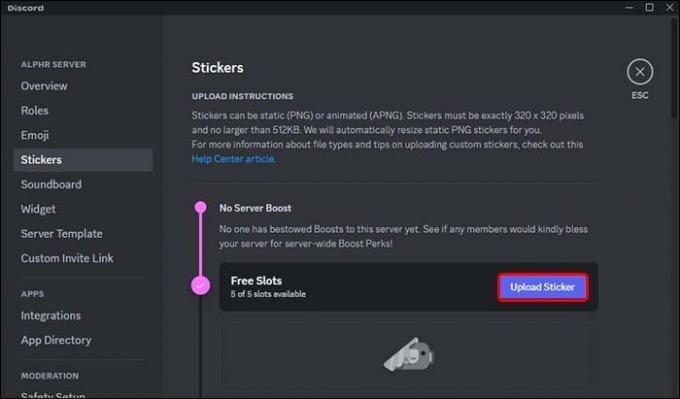
Kodėl mano pasirinktinis lipdukas atrodo neryškus?
Animuoti lipdukai gali ištempti, jei naudojami mobiliajame įrenginyje, tačiau puikiai atrodo „Windows“ arba „iOS“. Taip yra dėl blogo formatavimo lipduko kūrimo proceso metu. Norėdami to išvengti, visada naudokite 1:1 santykį ir tiksliai 320 × 320 vaizdo dydį. Taip jūsų lipdukai atrodys ryškūs kiekviename įrenginyje.
Kaip redaguoti arba pašalinti lipduką iš „Discord“.
Įkėlėte tinkintą lipduką, bet vėliau galite nuspręsti atlikti kai kuriuos pakeitimus. Arba galbūt norėsite ištrinti failą, jei nebenorite jo naudoti.
Štai kaip padaryti abu:
- Atidarykite „Discord“.

- Raskite „Discord“ serverį, kurį norite redaguoti / pašalinti.

- Eikite į „Serverio nustatymai“.

- Spustelėkite „lipdukas“.

- Naudodami pelę užveskite žymeklį virš lipduko.

- Jei norite redaguoti lipduką, spustelėkite pieštuko simbolį. Pasirinkite „X“ komandą, jei norite ištrinti failą.

Ką daryti, jei kas nors pavogė jūsų lipdukų paketą
Jei kas nors pavogs jūsų lipdukus, turite atlikti šiuos veiksmus:
-
Pateikti prašymą oficialioje Discord svetainėje.

- Išskleidžiamajame meniu raskite „Pateikti DMCA panaikinimo užklausą“.

- Įveskite savo el. pašto adresą ir užpildykite formą, kad pateiktumėte visą reikalingą informaciją.

- Patvirtinkite, kad turinys, apie kurį pranešate, tikrai priklauso jūsų – jei pažeisite Discord autorių teisių politiką, jūsų paskyra bus nutraukta.

- Pridėkite visus atitinkamus papildomus failus.

- Pateikite prašymą.

Pasirinktinių lipdukų įkėlimas į „Discord Mobile“.
Programėlėje mobiliesiems šios funkcijos nėra. Tačiau visada galite prisijungti prie „Discord“ naudodami žiniatinklio naršyklę ir vadovautis šiame straipsnyje pateiktomis instrukcijomis. Darbalaukio režimas sumažins viską, kas rodoma ekrane, bet visada galite priartinti. Padaryti ir įkelti lipdukus į savo kompiuterį yra šiek tiek lengviau.
DUK
Ar galiu sukurti pasirinktinius lipdukus „Discord“ mobiliajame telefone?
Ne, programa nesiūlo šios parinkties. Tačiau galite prisijungti prie savo paskyros ir kurti lipdukus naudodami žiniatinklio naršyklę.
Kodėl mano lipdukai neveikia „Discord“ mobiliajame telefone?
Jūsų programa tikriausiai neatnaujinta. Patikrinkite, ar nėra naujinimų, ir pabandykite išvalyti talpyklą.
Koks yra tinkinto Discord lipduko dydžio apribojimas?
„Discord“ reikalauja tam tikrų tikslių reikalavimų, kai norite sukurti lipdukus. Vaizdo skiriamoji geba turi būti 320 × 320, priimtini formatai yra PNG, APNG ir Lottie, o viso failo dydžio riba yra 500 kb.
Jei netyčia ištrinu pasirinktinius lipdukus, ar galiu juos grąžinti?
Ne, tu negali. Kai juos ištrinsite, jie išnyks amžiams.
Koks yra „Discord“ lipdukų APNG formatas?
Tai animuota PNG formato versija, o PNG yra statinių vaizdų formatas.
Kaip turėčiau pavadinti savo lipdukus?
Nesantaika neturi griežtų taisyklių, reglamentuojančių lipdukų naudojimą. Be to, galite laikytis šių taisyklių, kad lipdukai būtų įspūdingesni:
• Įsitikinkite, kad vardas įsimenamas. Tokiu būdu kiti gali lengviau jį rasti, jei nori ja naudotis.
• Pavadinkite savo lipduką pagal jame vaizduojamas emocijas, kad failas būtų vientisesnis.
• Pavadinkite lipduką pagal bet kokį tekstą, kurį galite turėti paveikslėlyje.
Būkite kūrybiški savo nesantaikos pokalbiuose
Lengviausias būdas padaryti lipdukus „Discord“ yra naudoti „Kapwing“. Tačiau „Discord“ mobilioji programa neleis jums kurti lipdukų – tai įmanoma tik darbalaukio režimu. Iš viso galite įkelti 15 lipdukų, jei padidinimo lygis yra 1, o pagal numatytąjį nustatymą galite įkelti penkis lipdukus. Turite būti serverio savininkas arba moderatorius, turintis visus reikiamus leidimus įkelti lipdukus. Taip pat būtinai praneškite apie įvykį, jei kas nors pavogtų jūsų lipdukų pakuotes.
Ar bandėte patys pasidaryti lipdukus „Discord“? Kaip jie pagerina jūsų pokalbius? Praneškite mums toliau pateiktame komentarų laukelyje.




